Пользователи персональных компьютеров проводят значительную часть своего времени в сети Интернет. В связи с этим крайне важно обеспечить удобство просмотра и подходящий размер элементов в веб-браузерах. Если какие-либо элементы или текст вызывают неудобства из-за своего размера, их можно легко настроить, даже индивидуально. В данной статье рассматриваются методы изменения масштаба страниц в браузере Mozilla Firefox.
Изменение масштаба страниц
К сожалению, изменение размера текста в браузере Mozilla Firefox применимо только к текущей странице и не распространяется на другие. Для регулировки размера текста я выбираю меню, обозначенное тремя горизонтальными линиями, затем нахожу раздел «Масштаб» и устанавливаю желаемый уровень, используя кнопки увеличения или уменьшения.
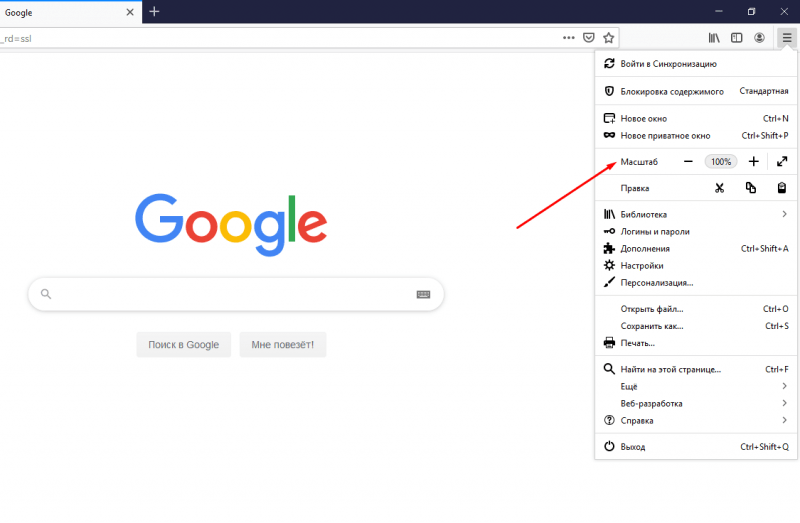
На этой строке представлена информация о масштабе текущей открытой страницы.
Комбинации клавиш
Данный метод похож на предыдущий, однако в нем не требуется открывать меню. Вместо этого я нажимаю клавишу Ctrl и использую колесо прокрутки мыши, двигая его вверх или вниз, чтобы установить подходящий масштаб. В качестве альтернативы, если у вас нет компьютерной мыши (например, на ноутбуке с тачпадом), вы можете использовать клавиши + (плюс) и — (минус) для изменения масштаба.
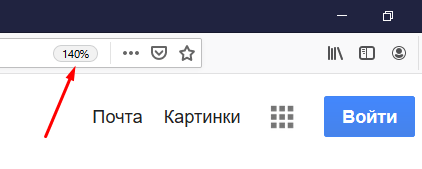
Таким образом можно оценить, каким образом изменились размеры открытой страницы.
Изменение размера шрифта
Иногда объем материала является подходящим, однако сам текст кажется слишком мелким. В таких ситуациях стоит обратить внимание на настройки отображения текста. Для начала я активирую скрытое меню, нажимая Alt, и перехожу на вкладку «Вид». В открывшемся окне я переключаюсь на раздел «Масштаб» и выбираю опцию «Только текст». В результате, независимо от моих попыток изменить размеры, на веб-странице будет изменяться только текст, в то время как другие компоненты, включая изображения и кнопки, останутся практически без изменений.
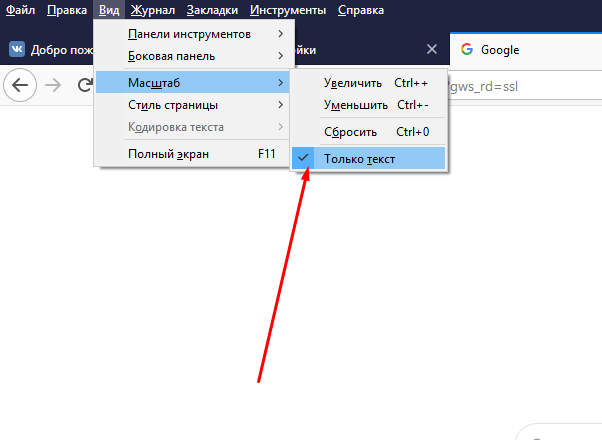
В веб-браузере Mozilla Firefox предусмотрено тайное меню, активируемое при нажатии клавиши Alt.
Детальная настройка
В браузере Mozilla Firefox предусмотрена возможность тщательной настройки отображения контента на веб-страницах. При этом масштаб страницы останется неизменным, а пользователь сможет установить удобный размер и шрифт, что актуально в большинстве ситуаций. Особенно важно, что можно настроить индивидуальный вид шрифта для каждого языка и типа текста. Чтобы добраться до этого параметра, нужно сначала открыть настройки браузера. Для этого нажмите на иконку меню, представленную тремя горизонтальными линиями, и в открывшемся списке выберите соответствующий пункт.
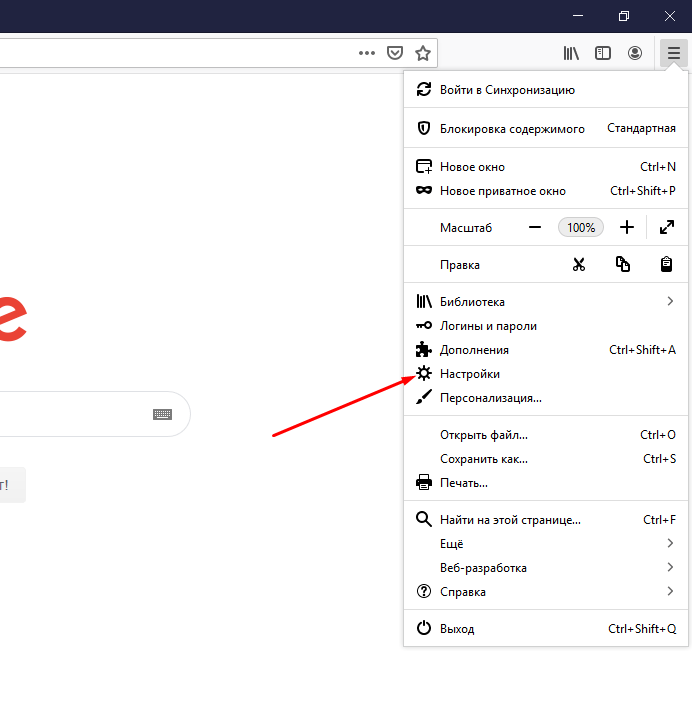
Открываю меню в браузере и выбираю опцию «Настройки».
Продолжая, я перехожу к разделу «Язык и внешний вид» и инициирую настройку. В случае необходимости, можно легко нажать кнопку «Дополнительно» для осуществления более тщательных корректировок.
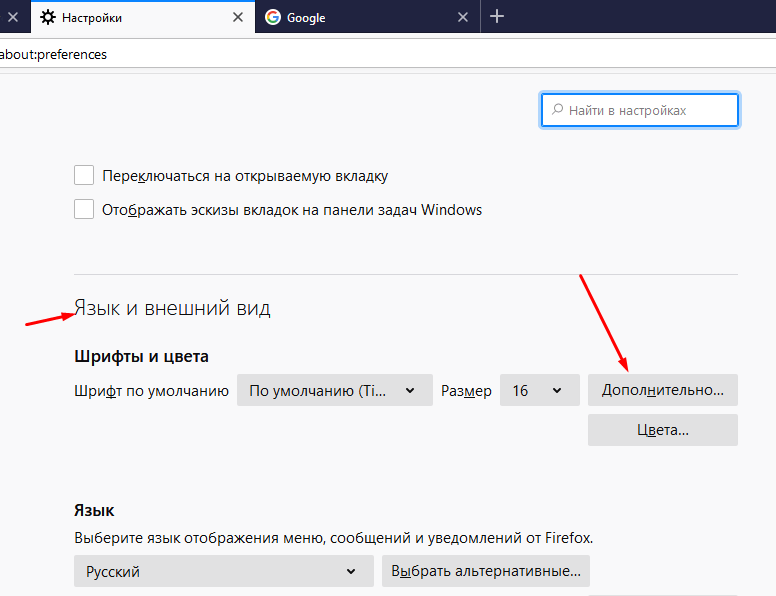
В разделе «Язык и оформление» доступно изменение размера и вида применяемых шрифтов.
Заключение
В браузере Mozilla Firefox предоставлены отличные возможности для персонализации внешнего вида. На мой взгляд, имеющиеся настройки позволяют быстро и удобно регулировать размер отображаемой информации. Однако, по сравнению с аналогами от других производителей, здесь отсутствует возможность единожды увеличить масштаб всех страниц. Это означает, что пользователям с проблемами зрения придется каждый раз вручную увеличивать содержимое вкладок. В остальном интерфейс достаточно прост и удобен, и даже начинающие смогут легко разобраться в этих опциях.








